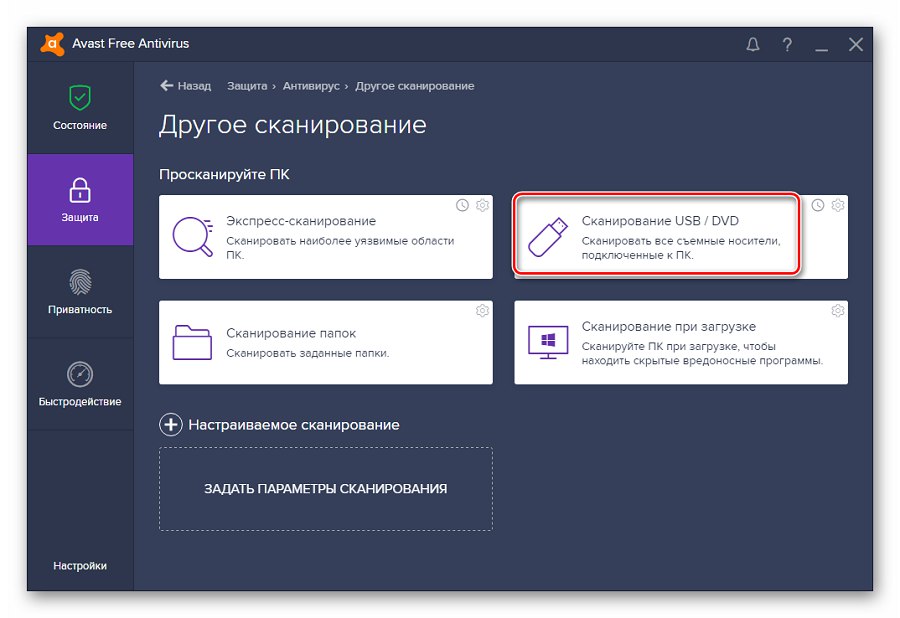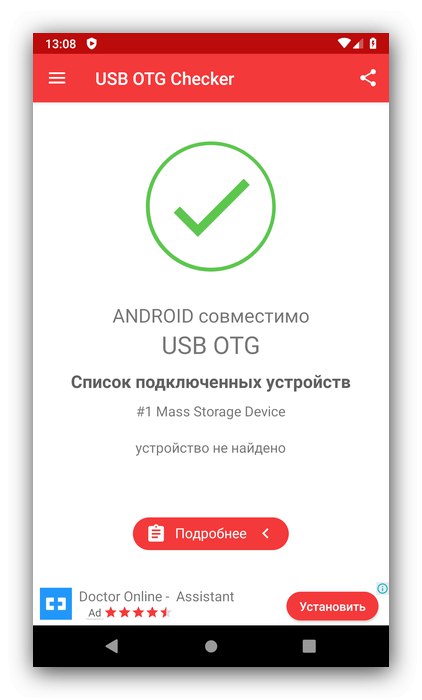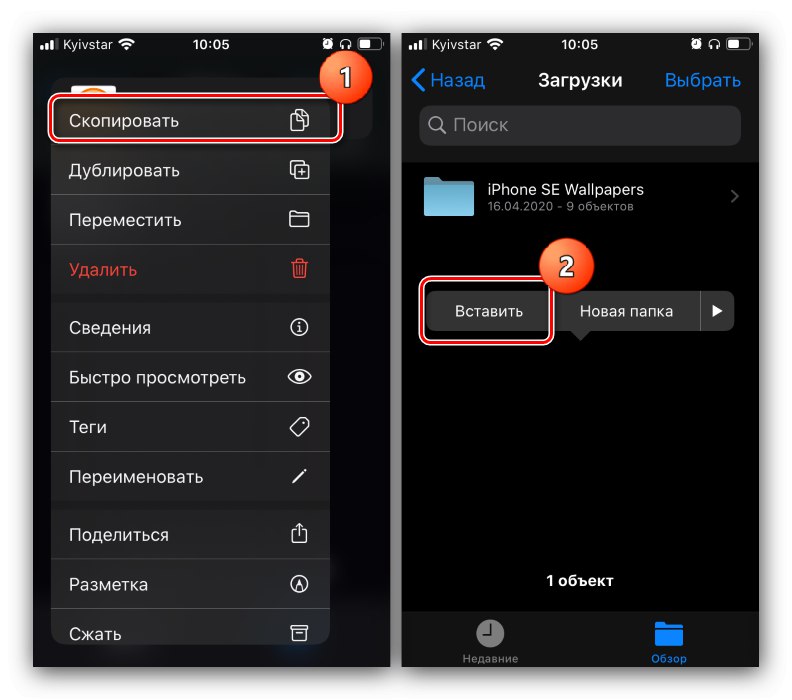Metoda 1: połączenie przewodowe
W przypadku nowoczesnych telefonów z systemem Android i iOS dysk flash USB jest dostępny za pośrednictwem kabla. Zasada działania tej funkcji jest inna dla systemu operacyjnego od Google i Apple, dlatego rozważymy obie osobno.
Android
Android od dłuższego czasu posiada technologię On The Go (OTG), która umożliwia podłączenie do telefonów różnych urządzeń peryferyjnych USB, w tym pendrive'ów. Aby ta funkcja działała, potrzebujesz:
- specjalny adapter, najlepiej od sprawdzonego producenta;
- oprogramowanie zainstalowane na urządzeniu do testowania działania OTG, na przykład USB OTG Checker;
- aplikacja menedżera plików z obsługą odczytu dysków flash.
Przeczytaj także: Najlepsi menedżerowie plików na Androida
Przejdźmy teraz bezpośrednio do procedury.
- Podłącz pamięć flash USB do adaptera, a następnie podłącz ją do telefonu.
- Uruchom narzędzie USB OTG Checker i sprawdź, czy dysk jest rozpoznawany. Jeśli wszystko jest w porządku, zobaczysz informacje jak na poniższym zrzucie ekranu.
![Sprawdzanie obsługi OTG do przenoszenia zdjęć z telefonu na dysk flash w systemie Android]()
W przeciwnym razie zapoznaj się z sekcją dotyczącą rozwiązywania problemów w tym artykule.
- Uruchom menedżera plików i przejdź do folderu
Aparat / DCIMwewnętrzne urządzenie magazynujące. Jeśli nie ma tam żądanego katalogu, sprawdź ten sam adres na karcie pamięci. Ponadto zdjęcia zrobione aparatem mogą znajdować się w innych podfolderach katalogu Camera lub w jego katalogu głównym. Podświetl zdjęcia, które chcesz skopiować, a następnie użyj funkcji kopiowania. - Przejdź do sekcji pendrive'a (można ją nazwać dowolnie, kieruj się kombinacją liter USB w nazwie), wybierz w niej odpowiedni katalog i wstaw tam zdjęcia.
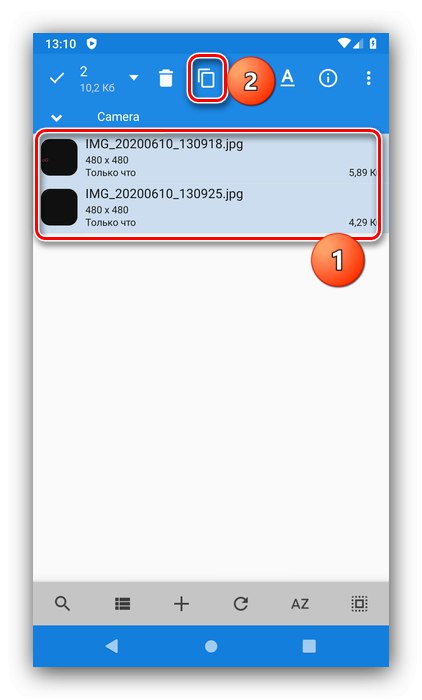
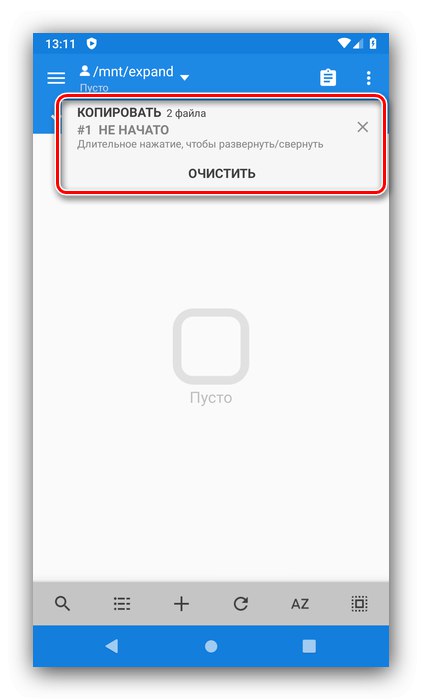
Gotowe - skopiowałeś zdjęcie na dysk zewnętrzny.
iOS
W iPhone'ach procedura wygląda podobnie jak na urządzeniach z Androidem, jednak nie jest wymagane żadne dodatkowe oprogramowanie do instalacji: najważniejsze jest to, że telefon działa pod kontrolą iOS 13 i nowszych, a także zakup adaptera Lightning OTG, który wygląda mniej więcej tak:

Sama procedura łączenia i przesyłania zdjęć wygląda następująco:
- Podłącz pendrive i adapter, a następnie podłącz ten projekt do iPhone'a.
- Uruchom aplikację "Akta".
- W oknie programu przejdź do sekcji "Przegląd", a następnie wybierz "Mój telefon" i tam przejdź do katalogu ze zdjęciem.
- Otwórz folder, znajdź w nim obrazy, wybierz je długim dotknięciem, powtórz ten gest, a następnie dotknij "Kopiuj"... Wróć do przedmiotu "Przegląd"i poprzez kategorię „Miejsca” wybierz swój dysk flash, a następnie ponownie użyj długiego kliknięcia i naciśnij "Pasta"..
![Skopiuj i wklej dane, aby przenieść zdjęcie z dysku flash na telefon z systemem iOS przez OTG]()
Aby przenieść dane, wybierz żądaną pozycję w menu kontekstowym, a następnie użyj narzędzia do zaznaczania, aby wybrać nośnik zewnętrzny i kliknij "Ruszaj się".
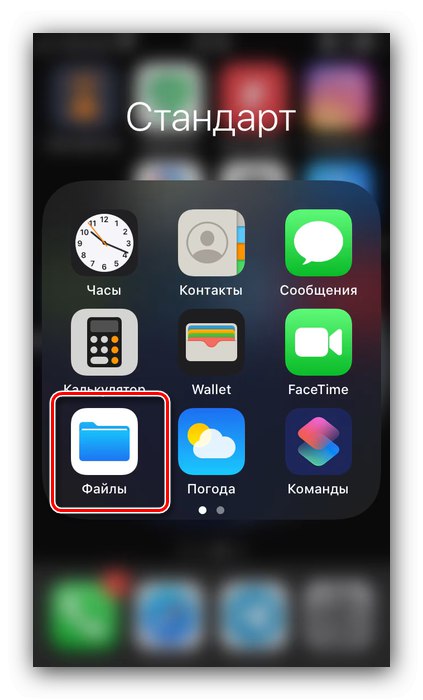
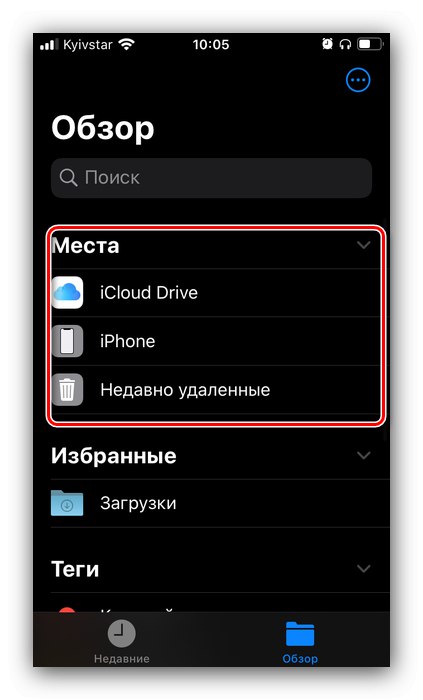
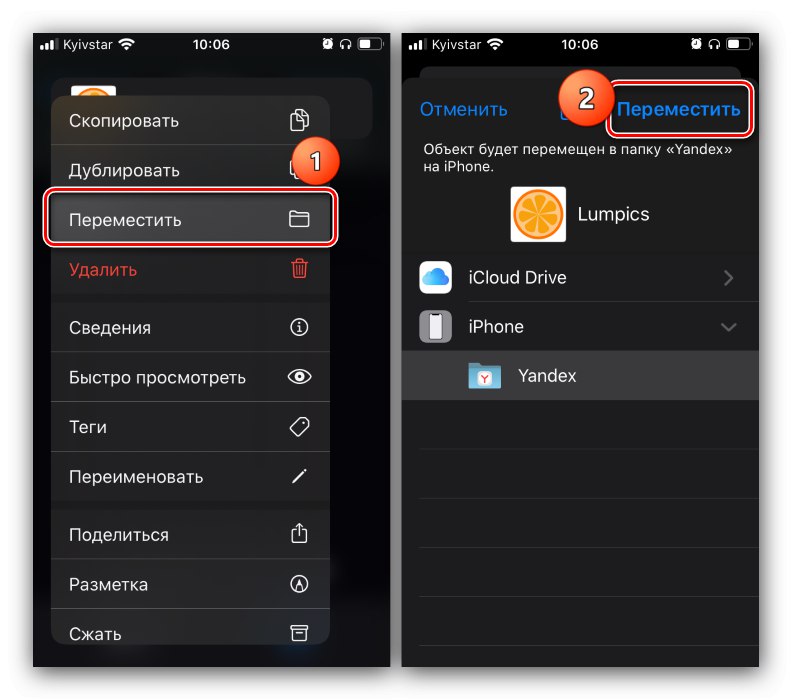
Połączenie przewodowe jest jednym z najbardziej niezawodnych, dlatego zalecamy jego używanie.
Metoda 2: użycie komputera
Następna opcja jest łatwiejsza do wykonania i polega na wykorzystaniu komputera jako pośrednika do przesyłania zdjęć. Nie jest to trudne: wystarczy podłączyć telefon i dysk flash do komputera stacjonarnego lub laptopa, a następnie po prostu przenieść zdjęcia z urządzenia do niego, a stamtąd na dysk. Bardziej szczegółowe instrukcje znajdują się w poniższych artykułach.
Więcej szczegółów:
Jak przenieść pliki z telefonu na komputer
Jak przenieść pliki z komputera na dysk flash USB
Rozwiązania możliwych problemów
Podczas wykonywania jednej z powyższych metod czasami mogą wystąpić nieoczekiwane awarie. Następnie rozważymy najpopularniejsze i zaproponujemy rozwiązania.
Telefon nie rozpoznaje dysku flash USB
Jeśli Twój smartfon nie rozpoznaje dysku flash USB, w większości przypadków jest to spowodowane złą jakością adaptera. Nie można również wykluczyć opcji awarii zarówno dysku, jak i kontaktów przesyłania danych w złączach gadżetów.Zalecamy dwukrotne sprawdzenie wymagań oprogramowania dla smartfonów: wersja oprogramowania Android z obsługą OTG, podczas gdy iPhone musi mieć system iOS 13 lub nowszy.
Zdjęcia nie są widoczne w menedżerze plików telefonu (Android)
Jeśli obrazy nie są widoczne w aplikacji do pracy z plikami Androida, pierwszą rzeczą do zrobienia jest ustawienie czegoś innego: być może bieżący z jakiegoś powodu nie działa z danymi graficznymi. Jeśli nadal nie możesz zobaczyć zdjęć zarówno w nim, jak iw galerii, zapoznaj się z poniższymi instrukcjami.
Więcej szczegółów: Co zrobić, jeśli brakuje zdjęć z galerii w Androidzie
Błąd „Brak dostępu” podczas próby skopiowania tam zdjęcia
Taka awaria oznacza, że zapis na dysku USB jest zabroniony z powodu włączonej ochrony sprzętowej lub z powodu błędu oprogramowania. Aby rozwiązać ten problem, skorzystaj z poniższych instrukcji.
Więcej szczegółów: Usuń ochronę przed zapisem z dysku flash
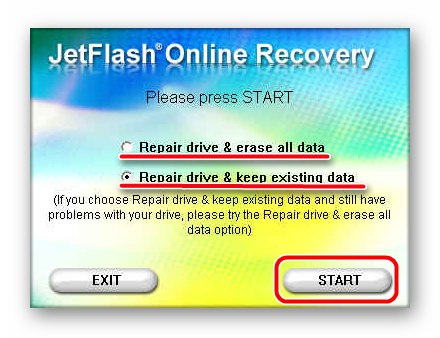
Zaleca się również sprawdzenie dysku flash USB pod kątem wirusów: złośliwe oprogramowanie komputerowe oczywiście nie uszkodzi telefonu, ale może łatwo spowodować problemy z nagrywaniem.
Więcej szczegółów: Jak sprawdzić dysk flash USB pod kątem wirusów